Laptop maakt geen verbinding met hotspot: probleemoplossingstips 2024
Inleiding
Moeite hebben om je laptop met een hotspot te verbinden kan een grote overlast zijn, of je nu vanuit een café werkt, op reis bent, of onderweg media probeert te streamen. Het ene moment lijkt alles soepel te werken en het volgende moment weigert je laptop te verbinden. Dit soort verbindingsproblemen kan enorm frustrerend zijn en je plannen tot stilstand brengen. Gelukkig kan het, zodra je de mogelijke oorzaken identificeert, relatief eenvoudig zijn om het probleem op te lossen.
Deze uitgebreide gids gaat in op de veelvoorkomende redenen waarom je laptop moeite zou kunnen hebben met verbinden met een hotspot. We bieden je praktische stappen voor probleemoplossing en geavanceerde oplossingen om je verbinding te herstellen en de verstoring van je taken te minimaliseren.
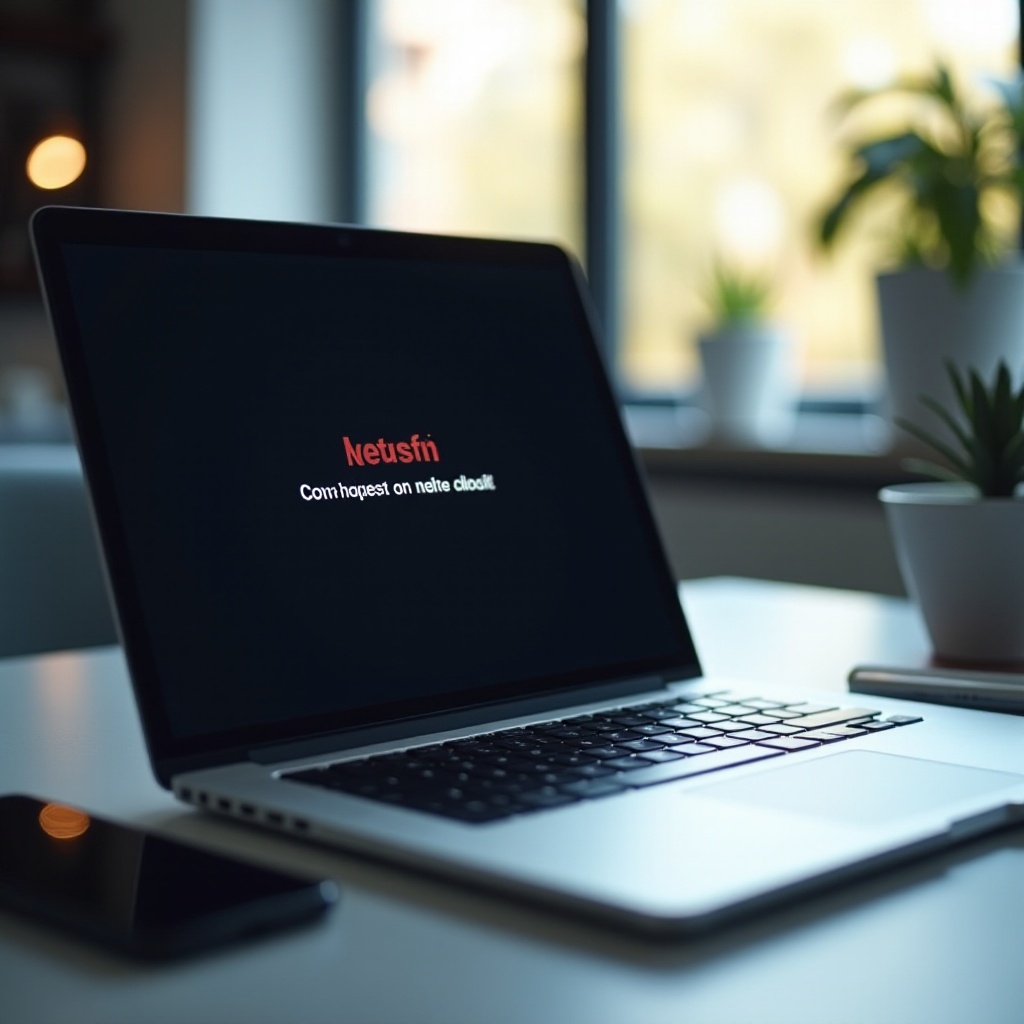
Veelvoorkomende oorzaken van laptop-hotspot verbindingsproblemen
Het begrijpen van de mogelijke oorzaken achter de onmogelijkheid van je laptop om met een hotspot te verbinden is de eerste stap in het oplossen van het probleem. Verschillende problemen kunnen een rol spelen. Hier zijn enkele van de meest voorkomende boosdoeners:
-
Compatibiliteitsproblemen: Niet alle apparaten ondersteunen dezelfde hotspot-standaarden. Een verouderd besturingssysteem of incompatibele draadloze adapter kan je verbindingsinspanningen belemmeren.
-
Verouderde netwerkaandrijvers: Netwerkaandrijvers fungeren als tussenpersonen tussen de hardware van je laptop en het besturingssysteem. Zonder up-to-date aandrijvers kan je netwerkcapaciteit aangetast worden.
-
Verkeerd geconfigureerde netwerkinstellingen: Onjuiste IP-instellingen, firewallregels, of DNS-serverinformatie kunnen allemaal bijdragen aan verbindingsfouten.
Door deze problemen te herkennen, kun je je probleemoplossing effectiever richten en tijd besparen.
Voorafgaande checklist voor probleemoplossing
Voordat je aan gedetailleerde probleemoplossing begint, doorloop deze basiscontroles om eenvoudige fouten uit te sluiten:
-
Controleer je hotspot: Zorg ervoor dat je hotspot is ingeschakeld en een betrouwbare internetverbinding biedt. Zorg ervoor dat er geen beperkingen van het dataplan de verbinding beïnvloeden.
-
Start apparaten opnieuw op: Een herstart van je laptop en hotspot kan tijdelijke glitches wissen die het verlies van verbinding veroorzaken.
-
Controleer het signaalbereik: Verifieer dat je laptop binnen effectief bereik van het hotspot-signaal is. Fysieke obstructies of afstand kunnen de signaalsterkte beïnvloeden en zo de connectiviteit.
Zodra deze voorlopige maatregelen zijn afgerond, is het gemakkelijker om het precieze probleem te identificeren en de meest effectieve oplossingen toe te passen.
Stap-voor-stap gids voor probleemoplossing
Om laptop-hotspot verbindingsproblemen op te lossen, volg deze systematische aanpak:
Controleer apparaatcompatibiliteit
- Verifieer systeemvereisten: Zorg ervoor dat beide apparaten voldoen aan de minimale vereisten voor connectiviteit.
- Voer updates uit: Werk regelmatig je besturingssysteem en netwerkaandrijvers bij om onverenigbaarheid met hotspot-technologie te voorkomen.
Update netwerkaandrijvers
- Benader apparaatbeheerder: Klik in Windows met de rechtermuisknop op het Startmenu en selecteer Apparaatbeheer. Ga op een Mac naar Systeemvoorkeuren.
- Vind netwerkadapters: Navigeer naar Netwerkadapters, klik met de rechtermuisknop op je adapter en selecteer ‘Stuurprogramma bijwerken’ of ‘Controleren op updates’.
- Installeer updates: Laat de software zoeken naar en installeren van eventuele benodigde updates.
Controleer netwerkinstellingen
- Open netwerkcentrum: Toegang tot Configuratiescherm > Netwerk en internet > Netwerk- en deelcentrum en selecteer vervolgens je netwerk.
- Inspecteer IP-configuratie: Bevestig dat ‘Automatisch een IP-adres verkrijgen’ is geselecteerd onder je netwerk eigenschappen.
- Onderzoek firewall-instellingen: Zorg ervoor dat de firewall je verbinding niet belemmert. Schakel het tijdelijk uit om te zien of de verbinding stabiliseert.
Geavanceerde technieken voor probleemoplossing
Als je aanhoudende problemen tegenkomt ondanks basisoplossingen, overweeg dan deze geavanceerde methoden:
Oplossingen via de opdrachtprompt
- Voer CMD uit met beheerdersrechten: Open de opdrachtprompt met administratieve rechten.
- Gebruik netwerkopdrachten: Voer opdrachten uit zoals
ipconfig /release,ipconfig /renew, ennetsh winsock resetom je netwerk instellingen te vernieuwen.
Statische IP-configuratie
- Toegang tot Wi-Fi-eigenschappen: Klik met de rechtermuisknop op je actieve netwerkverbinding en kies ‘Eigenschappen’.
- Wijs een statisch IP toe: Kies ‘Gebruik het volgende IP-adres’ en voer je voorkeursnetwerkinformatie in. Raadpleeg je ISP als je niet zeker bent van de juiste details.
DNS-aanpassingen
- Bewerk DNS-servers: Ga naar Internet Protocol versie 4 (TCP/IPv4) binnen je verbindingsinstellingen.
- Pas openbare DNS toe: Vervang je DNS-instellingen met openbare servers, zoals die van Google (8.8.8.8 en 8.8.4.4).

Preventieve maatregelen voor een soepele connectiviteit
Om toekomstige verbindingsproblemen te voorkomen, werk je regelmatig de bestuurders en het besturingssysteem op je laptop bij. Houd je apparaten vrij van rommel en start ze regelmatig opnieuw op om tijdelijke bestanden en processen effectief te wissen.

Conclusie
Het herstellen van de verbinding van je laptop met een hotspot hoeft geen moeilijk proces te zijn. Door de veelvoorkomende oorzaken van onderbrekingen te begrijpen en de beschreven probleemoplossingsstrategieën toe te passen, kun je de meeste verbindingsproblemen snel oplossen en je taken hervatten met minimale moeite. Met deze gids tot je beschikking ben je goed uitgerust om eventuele toekomstige connectiviteitsuitdagingen te verwerken en zorg je voor een naadloze en ononderbroken online ervaring.
Veelgestelde Vragen
Waarom blijft mijn laptop verbinding verbreken met mijn hotspot?
Veelvoorkomende onderbrekingen kunnen voortkomen uit een zwak signaal, interferentie van andere elektronische apparaten, of verouderde stuurprogramma’s. Het is belangrijk om de nabijheid van uw signaal te controleren en ervoor te zorgen dat uw stuurprogramma’s up-to-date zijn.
Kunnen verouderde stuurprogramma’s de verbinding van mijn laptop met de hotspot beïnvloeden?
Absoluut. Verouderde stuurprogramma’s kunnen leiden tot verbindingsproblemen. Het up-to-date houden van uw netwerkstuurprogramma’s zorgt voor efficiënte communicatie tussen de hardware en software van uw laptop, waardoor het risico op verbinding verbreken wordt verminderd.
Wat moet ik doen als mijn laptop verbinding maakt met Wi-Fi maar niet met de hotspot?
Zorg ervoor dat uw hotspotapparaat actief is en correct is ingesteld. Controleer vervolgens de netwerkinstellingen van uw laptop en zorg ervoor dat deze is geconfigureerd om verbindingen van mobiele hotspots te accepteren.


